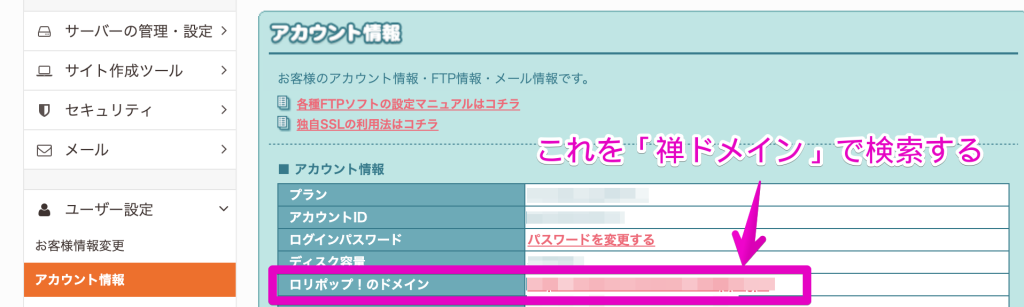ドメインを移行(お引越し)するとき、サーバーごと移行する場合が多いと思います。
そのとき、「Webサイト」だけでなく「メール」にも注意が必要です!!!
例えば、引越しするドメイン(lifescrew.com)でメールアドレス(yoshizo@lifescrew.com)も作って運用している場合は、メールアドレスもお引越しするかどうか確認する必要があります!
Webサイトとメールが一緒のサーバーになる時
サーバーごと移行(お引越し)する場合、
ドメインの移転は、ネームサーバーを切り替えるだけでOKです!
サーバー移行の詳しい手順はこちらのサイトが分かりやすいです。

Webサイトとメールが別々のサーバーになる時
例えば、「WebサイトをWixからWordPressに変更したい」場合はサーバーを新たに用意する必要があります。
しかし、「メールはWixのサービスを継続したい」場合は、ドメインの移転で、ネームサーバを切り替えると、メールも切り替わってしまうので、メールが使えなくなってしまいます!
(万が一、間違ってネームサーバーを切り替えても、元のネームサーバーに戻すとメールも復旧します。)
また、何らかの理由で、「メールもWixのサービスから移転。でもWebサイトとは別のサービスを利用したい」場合も、気をつける必要があります。
つまり、Webサイトとメールが別々のサーバーになる時、「ドメインの移転では、ネームサーバーだけでなくDNSレコードも設定」する必要があります!
やり慣れてない方は、結構戸惑うところですよね…
こんな失敗をおこさないための手順を紹介します!
※G SuiteやOffice 365などのメールアカウントを利用している場合は、TXTレコードなども変更する必要があるかもしれません!その場合はブログ下方に書いているように、移管前・移管後のサーバー会社に問い合わせしてください!
「ネームサーバー」と「DNSレコード」とは?
ネームサーバーは、URLをサーバーのIPアドレスに、人間にとってもわかりやすく紐づけます。
https://kinsta.com/jp/knowledgebase/what-is-a-nameserver/#:~:text=DNS%E3%83%AC%E3%82%B3%E3%83%BC%E3%83%89%E3%81%AB%E3%81%AF%E3%80%81%E3%82%B5%E3%83%BC%E3%83%90%E3%83%BC,%E4%BF%9D%E5%AD%98%E3%81%97%E6%95%B4%E7%90%86%E3%81%97%E3%81%BE%E3%81%99%E3%80%82
DNSレコードには、サーバーのIPアドレスなど、ブラウザーなどのサービスが操作するための情報が含まれています。
一方、ネームサーバーは個々のDNSレコードを保存し整理します。
https://kinsta.com/jp/knowledgebase/what-is-a-nameserver/#:~:text=DNS%E3%83%AC%E3%82%B3%E3%83%BC%E3%83%89%E3%81%AB%E3%81%AF%E3%80%81%E3%82%B5%E3%83%BC%E3%83%90%E3%83%BC,%E4%BF%9D%E5%AD%98%E3%81%97%E6%95%B4%E7%90%86%E3%81%97%E3%81%BE%E3%81%99%E3%80%82
以前は、DNSがインターネットの「電話帳」のようなものだと述べました。しかし、より具体的に説明すると次のとおりです。
https://kinsta.com/jp/knowledgebase/what-is-a-nameserver/#:~:text=DNS%E3%83%AC%E3%82%B3%E3%83%BC%E3%83%89%E3%81%AB%E3%81%AF%E3%80%81%E3%82%B5%E3%83%BC%E3%83%90%E3%83%BC,%E4%BF%9D%E5%AD%98%E3%81%97%E6%95%B4%E7%90%86%E3%81%97%E3%81%BE%E3%81%99%E3%80%82
- ネームサーバーは、電話帳そのものです。
- DNSレコードは、電話帳の個々の項目です。
つまり、ネームサーバーの中にDNSレコードが入っていますです。
なので、ネームサーバーとDNSレコードの管理会社は同じになります。
例えば、お名前.comのネームサーバーにすると、お名前.comのDNSレコードの内容が反映され、
ロリポップ!のネームサーバーにすると、ロリポップのDNSレコードの内容が反映されます。
これを意識して作業を進めていきます。
DNSレコードの「Aレコード」と「CNAMEレコード」を変更する。
ネームサーバーを変更する前に、変更先のDNSレコードの方を変更します。
今回は、Wix → お名前.comにネームサーバーを変更するので、
ネームサーバーを変更する前に、お名前.comのDNSレコードを変更しておきます。
(※Webサイトがロリポップ!になるので、ネームサーバーもロリポップにすればいいのでは?!と思いますが、ロリポップ!はDNSレコードを変更できないのです…)
変更するレコードはこの2つ。
- Aレコード(ホームーページ表示のための情報)
- CNAMEレコード(サブドメインなどドメイン名に別名をつける)
この2つだけ変更し、MXレコード(メールを利用するための情報)はそのままにするのがポイントです。
ちなみに、「SSL化(https://)」するためには「Aレコード」だけ、Webサイトのサーバーのにします。
例えば、ロリポップ!でサイト公開・SSL化もする場合は、AレコードをロリポップにすればOKです。
ただし、反映にはネームサーバーの変更の時より、数分〜1時間は時間ががかかります。
今から、以下のケースでドメイン移転した手順をご説明します。
- Wixからロリポップ!へWebサイトだけ移管(ドメインはそのまま)
- ドメインはお名前.comで管理
DNS設定をバックアップする
万が一、戻せるように変更元(Wix)・変更先(お名前.com)のDNS設定はスクショを撮るなどして、バックアップをとりましょう。
Webサイト移転先の「Aレコード」と「CNAMEレコード」を調べる
「禅ドメイン」というサイトで、Webサイト移転先のサイトの「Aレコード」と「CNAMEレコード」を調べます。
(この場合は、ロリポップ!のドメインになります)
このサイトのフォームにドメインを入力すると、レコードの値を教えてくれます。

「ロリポップのドメイン」は以下の方法で確認できます。
以下は、ロリポップ!のカスタマーサポートの方が教えてくれた手順です。
<確認手順>
①ロリポップのユーザー専用ページへログインください
▼ユーザー専用ページ
https://user.lolipop.jp/
②左側メニューの「ユーザー設定」>「アカウント情報」を選ぶ。
③表示された画面の「アカウント情報」に、「ロリポップのドメイン」があります。
※ロリポップのドメイン例:「http://○○○.△△△.jp/」
検索される場合は、「○○○.△△△.jp」の部分だけで検索をお願いいたします。
ネームサーバー変更先の、DNS設定を変更する
ロリポップ!ではDNS設定ができないので、
今回は、お名前.comのネームサーバーに変更します。
慎重に作業をすすめたいので、
ネームサーバーを変更する前に、事前にDNS設定をしておきます。
①ログインメニュから「ネームサーバーの設定」>「ドメインのDNS設定」を選ぶ。
②「DNS設定/転送設定-ドメイン一覧」で、対象のドメインを選択。「次へ」をクリック。
③「DNSレコード設定を利用する」の「設定する」ボタンをクリック。

④ 新しい「Aレコード」と「CNAMEレコード」を入力する。
(ロリポップ!の場合はCNAMEレコードはないので、CNAMEレコードに「ホスト名:www.ドメイン名、値:ドメイン名」を入れて、www.付きでもリンクが飛ぶようにします。)


⑤MXレコードなど、変更前のネームサーバーにあるDNS設定も一緒に設定します。
⑥もし、移管前のサーバーの「Aレコード」と「CNAMEレコード」が残っていたら、「無効」にし「削除」にチェックを入れる。

⑥確認画面へ進み、OKなら完了ボタンを押す。
ネームサーバーを切り替える
ドメイン移転の準備ができたら、ネームサーバーを切り替えます。
お名前.comのネームサーバーにします。
その際、あらかじめ設定したDNS設定を反映させるので、お名前.comのDNS設定の画面に移動してください。
①ログインメニュから「ネームサーバーの設定」>「ドメインのDNS設定」を選ぶ。
②「DNS設定/転送設定-ドメイン一覧」で、対象のドメインを選択。「次へ」をクリック。
③「DNSレコード設定を利用する」の「設定する」ボタンをクリック。
そして、ページ下部にある「DNSレコード設定用ネームサーバー変更確認」(確認画面へ進むボタンのすぐ上)にチェックを入れ、「確認画面へ進むボタン」を押します。


約1時間後にサイトが切り替わるので、SSL化と確認作業を行う
後は、1時間前後で切り替わるので、SSL化をし、サイトの表示やフォームの送信テストをして確認できらた終わりです!
移転前のサイトを解約したい場合、DNS情報が全世界に浸透するのが約1週間と言われているので、約1週間後に解約作業をするのがオススメです。
【注意1】レコード情報での設定は、ロリポップでは非推奨
レコード情報での設定は、ロリポップでは非推奨です。
Aレコードは頻繁に変わるものではございませんが、サーバー側のメンテナンスなどにより、レコードは変わることがあります。
Aレコードが変わると、サイト表示がされないなどの事態が考えられます。
その場合は、再度Aレコードを変更しなおす必要があります。(そんなに頻度は多くないはずですが)
レコードの再設定が嫌な場合は、ドメイン移管を検討する
「いちいち変更するのが嫌!」という場合は、ロリポップ!のサービス「ムームードメイン」へ、ドメインを移管することをオススメします。
ロリポップ!同社サービスのため特別な連携設定ができるので、個別にAレコードを設定しなくても適切なレコードを反映させてくれます。
参考)⑤ムームーDNSのセットアップの部分 https://lolipop.jp/manual/user/dns-shift/
ただ、ドメイン移管には移管費用もかかり、移管するのには2週間以上余裕を持った方がいいので、この作業は別の機会にした方がいいです!
【注意2】変更が反映されるには時間がかかる
これはネームサーバーの変更でもそうですが、
変更してから1〜2時間で反映が開始され、反映には1時間〜72時間かかると言われています。
(ほとんどは1時間前後で切り変わります。)
リカバリーできるように、朝イチでレコードを変更し、変更されたら表示がおかしくないかすぐチェックするようにしてください。
不安なら、移管前・移管後のサーバー会社に問い合わせるのが無難!
手順が不安なら、移管前と移管後のサーバー会社に変更方法を問い合わせてください。
なぜかというと、G SuiteやOffice 365などのメールアカウントを利用している場合は、TXTレコードなども変更する必要があるかもしれません!
最近は、メールや電話以外に「チャット」で問い合わせできるところが多く、
リアルタイムにオペレーターとやりとりができるのでとても便利です!
例えば、ロリポップ!だと「ロリポップ チャット」で検索すると1番目に出てきます。
ただ、平日の日中だけ対応のところが多いので、受付時間は確認しましょう!
私は、ロリポップ!とWixのチャットサポートを利用しましたが、どちらもめっちゃ丁寧に答えてくれました!